Video Converter
- 1. Video Converter+
- 2. Video Converter su Dispositivi Diversi+
- 3. Altri Suggerimenti+
Tutti gli argomenti
- Converti Video
- Utenti di design creativo
- DVD Utenti
- Altri Soluzioni
- Vacanze
- Utenti FotoCamera
- Utenti Social Media
Come convertire AAX in M4A facilmente e rapidamente
"Come convertire il formato AAX in M4A? Il mio dispositivo non ha l'autorità per riprodurre audiolibri AAX di Audible. Desidero cambiarlo in M4A. È possibile eseguire tale attività? Se sì, quale piattaforma offre una maggiore comodità per l'utente ?"
AAX è il formato migliore per gestire gli audiolibri. Tuttavia, è necessario disporre di dispositivi o strumenti compatibili con il formato AAX. Se il dispositivo non è autorizzato o incompatibile, non esiste un modo diretto per ascoltare tali audiolibri.
Per affrontare un problema del genere, puoi utilizzare un robusto convertitore di file e modificare il file AAX in un formato come M4A per riprodurre l'audiolibro. Condivideremo come convertire rapidamente AAX in M4A utilizzando lo strumento migliore in questa guida.
- Parte 1. 2 Strumenti utili per convertire AAX in M4A
- Parte 2. Un modo diverso per convertire AAX in M4A su Windows/Mac
- Parte 3. Conoscenze estese sui file .M4A
Parte 1. 2 Strumenti utili per convertire AAX in M4A
La conoscenza è beatitudine!
È abbastanza utile sapere tutto su alcune altre opzioni per convertire gli audiolibri AAX in M4A. Diverse piattaforme affermano di offrire risultati migliori nella conversione degli audiolibri AAX in un formato adatto. Tuttavia, solo pochi di loro sono capaci.
In questa sezione, conoscerai i dettagli vitali sugli altri 2 strumenti utili per Windows e macOS per convertire file AAX in M4A in modo rapido e semplice.
1. Ondesoft Audiobook Converter
Il convertitore Ondesoft offre una straordinaria velocità di conversione per convertire i file AAX in molti altri formati, incluso M4A. Lo strumento è semplice da usare e disponibile per utenti Windows e macOS. L'interfaccia ricorda la piattaforma iTunes di Apple e offre il caricamento automatico della libreria di iTunes. Il servizio multilingue rimuove la protezione DRM prima di avviare la conversione dei file da AAX a M4A.
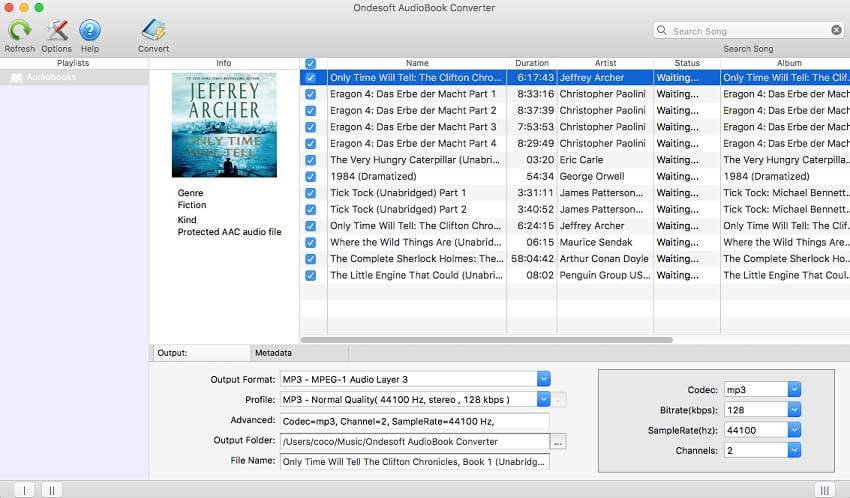
2. AAX Audio Converter
AAX Converter è uno strumento open source che può offrirti comodità supportando la conversione dell'audiolibro in formati popolari come M4A e MP3. L'interfaccia semplice da usare consente un'elevata velocità di rendering preservando tutte le informazioni sui meta-tag. Nonostante la comodità, AAX Audio Converter non è disponibile per gli utenti macOS.

Parte 2. Un modo diverso per convertire AAX in M4A su Windows/Mac
Sebbene i metodi di conversione da AAX a M4A di cui sopra siano eccellenti, è necessario più di un semplice convertitore audio per creare la suoneria perfetta per iPhone. In tal caso, usa Wondershare UniConverter per creare un premiato file M4A da AAX. Questa app è adatta ai principianti e consente agli utenti di modificare le impostazioni AAX come bitrate, volume, durata della riproduzione e rumori di sottofondo prima della codifica in M4A. Oltre a M4A, puoi anche convertire AAX in MP3, WAV, OGG, FLAC e così via. E sì, l'intuitivo registratore audio ti consente di registrare file audio senza perdere la qualità originale.
Le caratteristiche principali del convertitore M4A sono le seguenti:
Wondershare UniConverter - Il miglior convertitore video per Mac/Windows
-
Offre una conversione ad alta velocità 30 volte superiore a un convertitore M4A medio.
-
Registratore audio semplice per registrare senza perdita di dati da AAX a M4A, WAV o MP3.
-
Screen Recorder ti offre la possibilità di registrare le tue attività nel sistema senza alcun limite.
-
Sistema operativo supportato: Windows 10/8/7/XP/Vista, macOS 11 Big Sur, 10.15 (Catalina), 10.14, 10.13, 10.12, 10.11, 10.10, 10.9, 10.8, 10.7.
Ora applica i seguenti passaggi per registrare da AAX a M4A senza perdita di dati utilizzando iTunes e Wondershare UniConverter:
Download gratuito Download gratuito
Passaggio 1 Riproduci il tuo AAX Audible su iTunes.
Poiché registreremo senza perdite da AAX a M4A, è fondamentale trovare un lettore AAX. In tal caso, usa iTunes su Mac o Windows. Gli utenti di PC possono ottenere questa app direttamente da Windows Store senza pagare un centesimo.
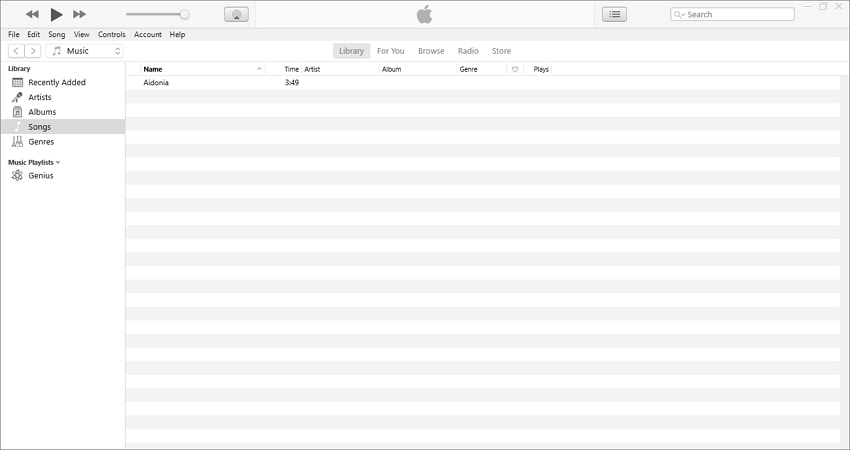
Passaggio 2 Avvia la funzione Wondershare Audio Recorder.
Quindi, installa ed esegui Wondershare UniConverter sul tuo computer, quindi clicca sulla scheda Screen Recorder. Ora clicca sullo strumento Registratore audio per eseguirlo.
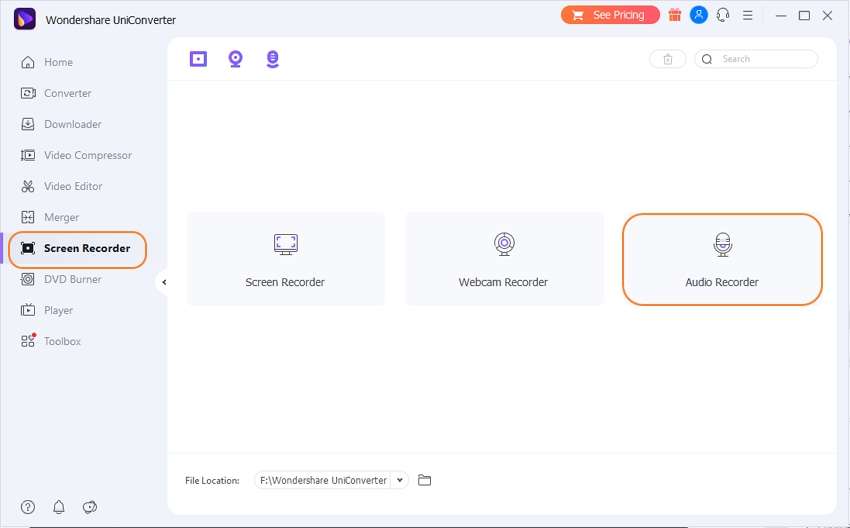
Passaggio 3 configura le impostazioni di registrazione e registra l'audio.
Dopo aver avviato lo strumento Registratore audio, è il momento di selezionare se registrare l'audio su M4A, MP3 o WAV. Quindi, scegli M4A e quindi clicca sull'icona Microfono per disabilitare la registrazione con suoni ambientali. Ultimo ma non meno importante, riproduci il tuo file AAX su iTunes, quindi clicca sul pulsante REC per avviare la registrazione dell'audio. Infine, clicca su Stop per terminare la registrazione da AAX a M4A.
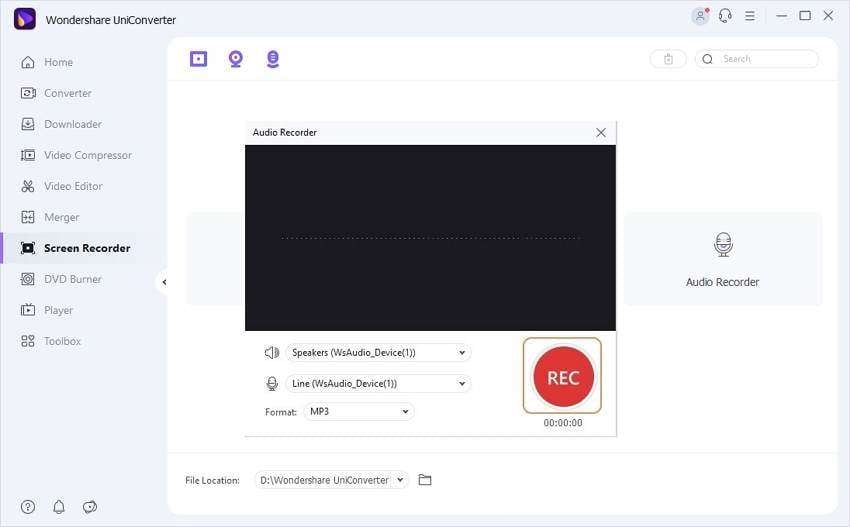
Nota:è essenziale modificare il file M4A prima di esportarlo sul tuo iPhone o iPad. Per farlo, premi con il pulsante destro del mouse sull'audio registrato, quindi scegli Aggiungi > Convertitore audio. Ora clicca sulla scheda Convertitore audio e quindi inizia a tagliare, regolare il volume, cancellare i rumori ambientali e altro ancora. Ancora meglio, puoi esportare M4A in altri formati di file.
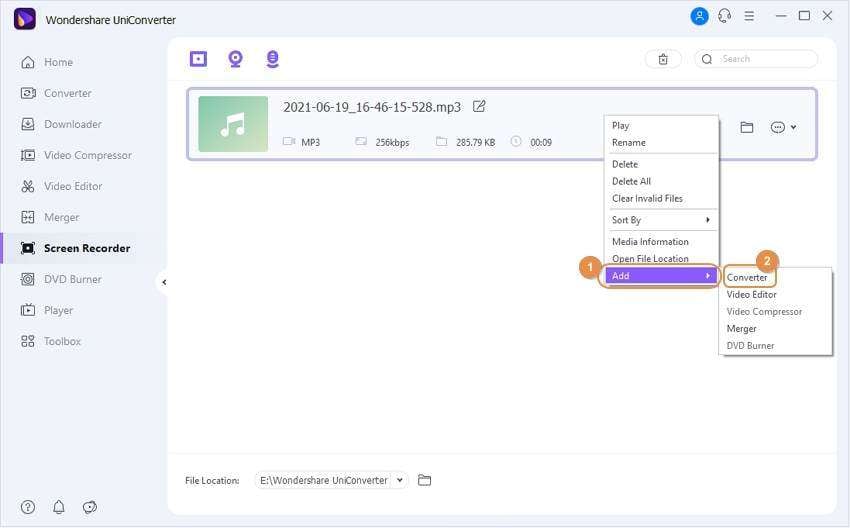
Parte 3. Conoscenze estese sui file .M4A
La maggior parte degli utenti ha familiarità con l'MP3 e lo preferisce rispetto ad altri formati audio. Tuttavia, la conversione dell'audiolibro nel formato MP3 potrebbe compromettere la qualità del file. Ecco perché consigliamo di convertire il file AAX in M4A. Se non riconosci il tipo di file e comprendi altri formati, segui questa sezione. Discuteremo di tutto ciò che riguarda M4A qui!
1. Perché iTunes crea un file nella codifica AAC è un file .m4a?
C'è una differenza molto piccola tra i file AAC e M4A. Il formato AAC fa parte del formato di compressione MPEG-2 che iTunes utilizza come file contenitore. Puoi cambiare manualmente il formato di AAC in M4A e non ci sarà alcuna differenza nella qualità dell'audiolibro.
2. Quali programmi possono aprire file .m4a?
M4A è un'estensione che fa parte del contenitore MPEG. Le persone lo preferiscono come formato di riferimento per il loro audiolibro dopo AAX poiché è compresso e offre allo stesso tempo una qualità senza perdite. Il tipo di file è anche compatibile con importanti lettori multimediali per Windows e macOS. Alcuni di loro sono i seguenti:
- The Apple iTunes
- Microsoft Windows Media Player
- Media Player Classic
- Apple QuickTime Player
- The UniConverter
Conclusioni:
Vedi, convertire AAX in M4A e altri formati audio è facile come 1-2-3. Ottieni il registratore di suoni perfetto come Wondershare UniConverter e registra senza perdite da AAX a M4A. E, naturalmente, usa lo strumento Audio Converter per modificare il tuo file audio in modo professionale.
Il tuo completo video toolbox
 Converti in batch MOV in MP4, AVI, 3GP e viceversa facilmente.
Converti in batch MOV in MP4, AVI, 3GP e viceversa facilmente. 


Nicola Massimo
Caporedattore
Comment(i)